
L'archiviazione nel cloud è un must per qualsiasi geek e Dropbox è all'avanguardia con la sua semplicità e i prezzi convenienti. Con SecretSync puoi sfruttare appieno Dropbox senza rinunciare alla tua privacy crittografando facilmente i documenti sensibili.
Sebbene Dropbox memorizzi i tuoi file crittografati sui loro server, gli utenti non hanno accesso alle chiavi di crittografia e se i file sono richiesti dalle agenzie governative, Dropbox ha la capacità di decrittografare le tue informazioni e consegnare i file richiesti.
Per proteggere i tuoi file da qualsiasi accesso indesiderato puoi utilizzare altri software di crittografia come TrueCrypt per crittografare i tuoi file prima di sincronizzarli con Dropbox, ma questo è un processo manuale che non sarebbe l'ideale. SecretSync automatizza il processo e mantiene i tuoi documenti protetti crittografando localmente i tuoi file prima che vengano sincronizzati con Dropbox.
Cosa ti servirà
Per iniziare a sincronizzare i tuoi file crittografati avrai bisogno del seguente software.
Probabilmente hai già un account con Dropbox, ma se non vai sul loro sito e richiedi un account gratuito e installa il software.

Avrai anche bisogno di Java installato sul tuo computer perché SecretSync utilizza Java per crittografare i tuoi file.

Infine, dovrai richiedere un download da SecretSync mentre il software è in beta.
Nota: attualmente SecretSync funziona solo su Windows, ma presto saranno disponibili versioni per OS X e Linux.
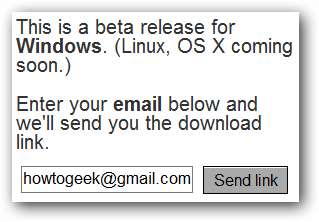
Installa SecretSync
Una volta scaricato tutto, assicurati di aver installato Dropbox e Java, quindi installa SecretSync.
Sul primo computer dovrai creare un nuovo account SecretSync. Ciò è necessario perché SecretSync memorizzerà le tue chiavi di crittografia mentre Dropbox archivierà i tuoi file. Questa separazione consente di proteggere sia le chiavi che i file. Crea un account sul primo computer e sulle installazioni successive fornirai le tue credenziali.
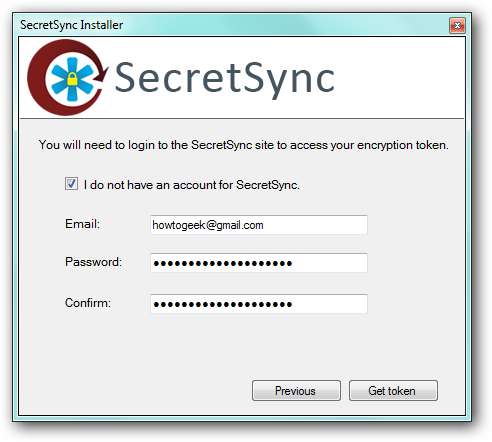
Per proteggere ulteriormente i tuoi file, puoi fornire una passphrase che verrà utilizzata in aggiunta alla chiave di crittografia fornita da SecretSync. Questa passphrase non è recuperabile, quindi se la perdi potresti non essere in grado di recuperare i tuoi file.
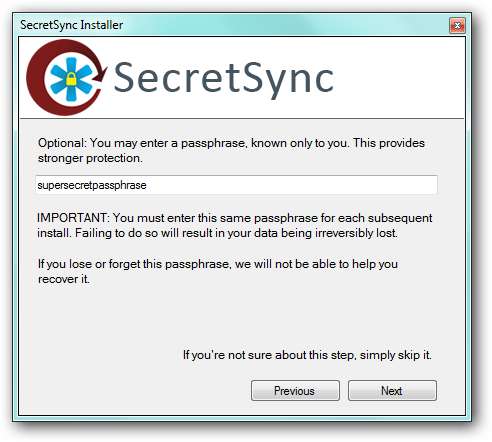
Inserisci la tua posizione Dropbox in modo da poter creare i collegamenti corretti.
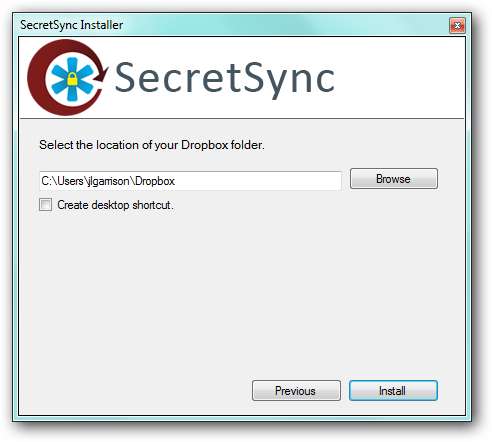
Questo è tutto. SecretSync creerà una nuova cartella nella tua cartella utente e scorciatoie nella tua cartella Dropbox.
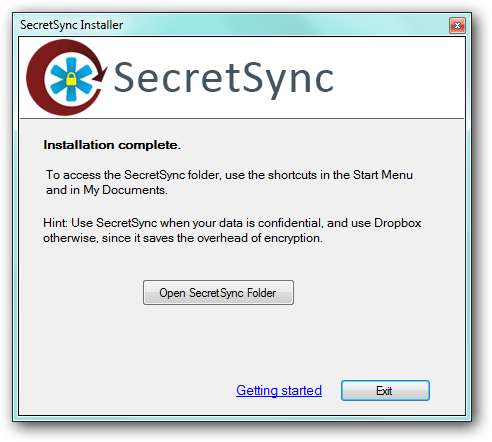
Per impostazione predefinita, avrai un file README.txt nella cartella crittografata. Per verificare che i file vengano crittografati, apri il file README.txt direttamente dalla cartella SecretSync (a sinistra) e aprilo anche dalla cartella Dropbox \ .SecretSync_tunnel_Root (a destra). Di seguito puoi vedere che il file che viene sincronizzato con la casella personale è completamente illeggibile perché è crittografato.
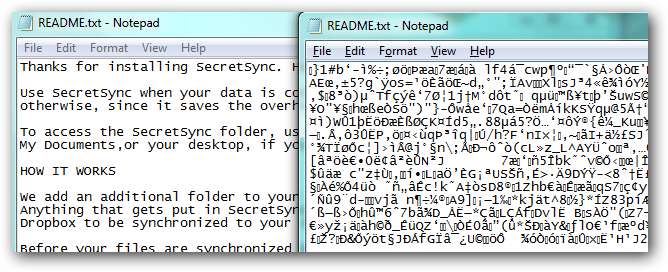
Sincronizza file crittografati
Per tutti i computer in cui hai bisogno dei tuoi file, tutto ciò che devi fare è installare Dropbox, Java e SecretSync. Questa volta, quando installi SecretSync, fornisci solo le credenziali del tuo account e la passphrase.
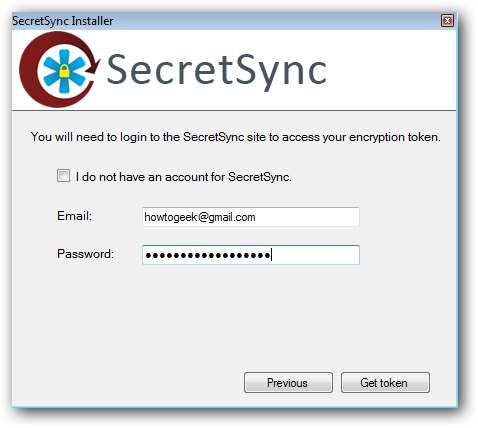
I file verranno automaticamente decrittografati nella cartella SecretSync. Tutti i file che desideri crittografare e sincronizzare basta trascinarli e rilasciarli nella cartella SecretSync proprio come faresti con la cartella Dropbox.






